Kako narediti predstavitev Microsoft PowerPoint samo za branje
Microsoft 365 Microsoftov Powerpoint Microsoft Power Point Junak / / April 20, 2021

Nazadnje posodobljeno dne

Ustvarjanje predstavitev Microsoft PowerPoint traja veliko časa in smiselno je, da kdo drug težje spreminja. Nastavitev predstavitve PowerPoint samo za branje je možnost, s katero lahko spremenite manj verjetne spremembe. To ni popolna rešitev, lahko pa služi kot odvračilno sredstvo.
Izdelava predstavitve PowerPoint samo za branje
Če je v programu Microsoft PowerPoint vklopljeno samo branje, predstavitve ne morete več urejati. Zato te spremembe ne bi smeli uvesti, dokler predstavitve ne končate. Če želite predstavitev PowerPoint predstaviti samo za branje:
- Odprite svoj Powerpoint predstavitev.
- Izberite mapa zgoraj levo.
- Izberite Informacije na vrstici na levi.
- Kliknite Zaščitite predstavitev.
V spustnem meniju boste videli štiri možnosti:
- Ko je izbrana, Vedno odprto samo za branje bralcem sporoča, da je datoteka samo za branje in je ne bi smeli urejati.
- Označi kot dokončno bralcem sporoča, da je to končana kopija te datoteke.
- Šifriraj z geslom vam omogoča, da dodelite geslo, ki ga mora bralec vnesti za urejanje datoteke.
- Ko je aktiviran, Dodajte digitalni podpis doda neviden podpis, da se zagotovi celovitost predstavitve.
Samo dve možnosti omogočata, da je predstavitev PowerPointa samo za branje: Vedno odprta samo za branje in označi kot dokončno.
Ko je izbrana možnost Vedno odpri samo za branje, bo vsak, ki odpre predstavitev, prejel sporočilo: »Da bi preprečil nenamerne spremembe, je avtor nastavil to datoteko odpreti kot samo za branje. " Nasprotno pa bodo datoteke z oznako Označi kot končno na vrhu strani videle: »Avtor je to predstavitev označil kot končno, da bi odvrnil urejanje«. mapa.
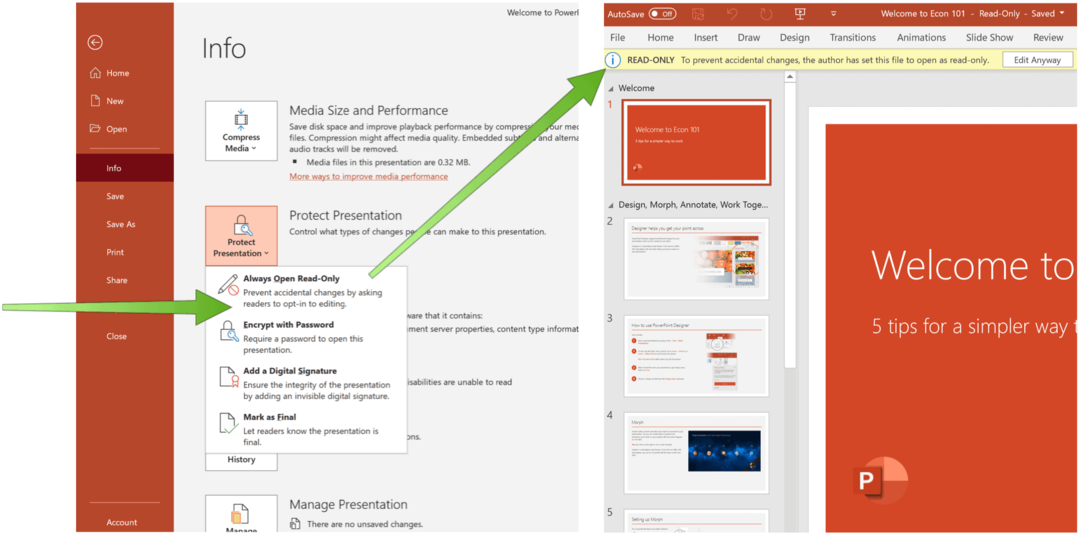
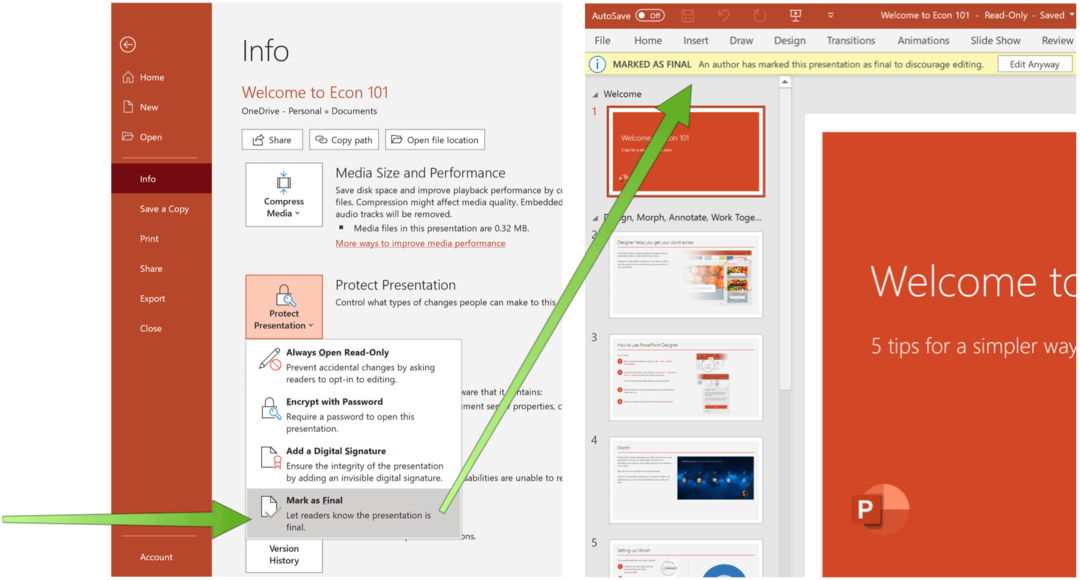
Problem in boljša rešitev
Žal nobena od teh možnosti ne preprečuje bralcu urejanja predstavitve. Če želite to narediti, morajo le klikniti »Vseeno uredi«, če želite narediti spremembe, ki jih lahko shranite.
Če res ne želite, da bi kdo spremenil vašo predstavitev, je najbolje, da pod možnostjo izberete »Šifriraj z geslom« Zaščitite predstavitev opcije. Kot ste verjetno že uganili, pa ta možnost pomeni, da nihče brez gesla ne more niti prebrati datoteke, kaj šele, da bi jo uredil. Pa vendar, to mora biti najboljša rešitev, če želite zaščititi svoj dokument.
Več o PowerPointu
Microsoft PowerPoint je najbolj priljubljen programski paket za predstavitev z dobrim razlogom. Ponuja neverjetna predstavitvena orodja, ki vključujejo veliko manj znanih. Na primer, ali ste vedeli pretvorba predstavitev v video posnetke je bilo mogoče ali to PDF-ji in Wordovi dokumenti lahko spremenite v datoteke PowerPoint? Ste vedeli, da lahko ustvarite miselni zemljevid z PowerPointom?
Microsoft PowerPoint najdete v zbirki Microsoft 365. Za domačo uporabo Paket Microsoft 365 je trenutno na voljo v treh različicah, vključno z družinskim, osebnim ter načrtom za dom in študent. Prva znaša 100 USD na leto (ali 10 USD na mesec) in vključuje Word, Excel, PowerPoint, OneNote in Outlook za Mac ter je uporabna za največ šest uporabnikov. Različica Personal je za eno osebo in znaša 70 USD na leto ali 6,99 USD na mesec. Študentski načrt je enkratni nakup 150 USD in vključuje Word, Excel in PowerPoint.
Poslovni uporabniki lahko izbirajo med osnovnimi, standardnimi in premijskimi načrti od 5 USD na uporabnika na mesec.
Kako počistiti predpomnilnik Google Chrome, piškotke in zgodovino brskanja
Chrome odlično shrani vašo zgodovino brskanja, predpomnilnik in piškotke, da optimizira delovanje vašega brskalnika v spletu. Njen način ...
Ujemanje cen v trgovini: kako pridobiti spletne cene med nakupovanjem v trgovini
Nakup v trgovini ne pomeni, da morate plačati višje cene. Zahvaljujoč garancijam za ujemanje cen lahko med nakupovanjem v ...
Kako obdariti naročnino Disney Plus z digitalno darilno kartico
Če ste uživali v Disney Plus in ga želite deliti z drugimi, tukaj je opisano, kako kupiti naročnino na Disney + Gift za ...
Vaš vodnik za skupno rabo dokumentov v Google Dokumentih, Preglednicah in Diapozitivih
Z lahkoto lahko sodelujete z Googlovimi spletnimi aplikacijami. Tu je vaš vodnik za skupno rabo v Google Dokumentih, Preglednicah in Diapozitivih z dovoljenji ...
